LINE用的時間越來越長,裡面累積的檔案、照片容量越來越大,導致 iPhone 的空間也不夠用了嗎?這邊教你如何利用 LINE 內建的空間管理功能刪除肥大檔案,釋出 iPhone 容量!

如何查看 LINE 佔據了多少空間?
要看 LINE 的容量佔了 iPhone 多少空間,只要到「設定」>「一般」>「儲存空間與 iCloud 用量」>「管理儲存空間」即可,往下拉找到「LINE」的圖示,旁邊就會寫佔了多少儲存空間:
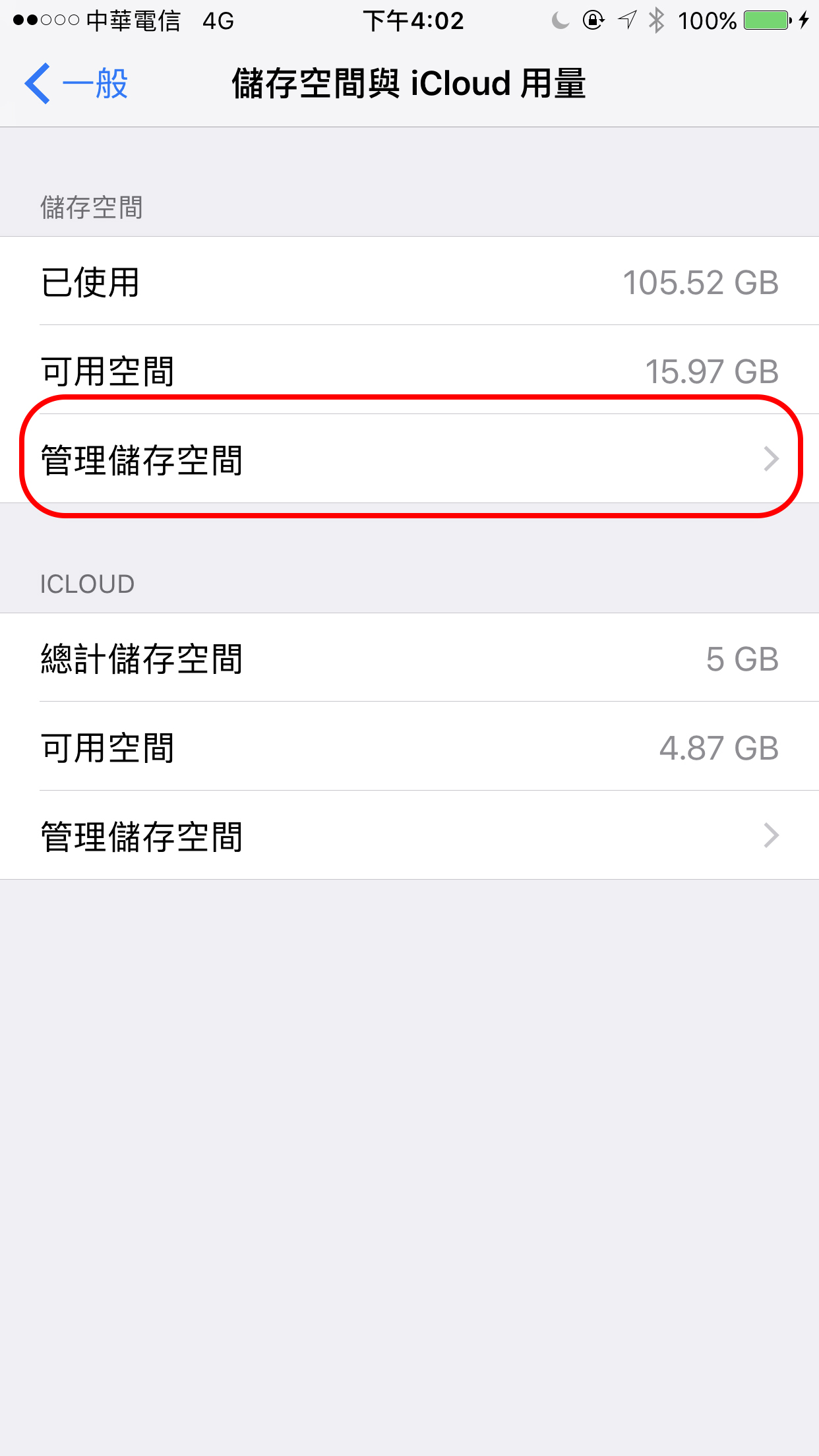
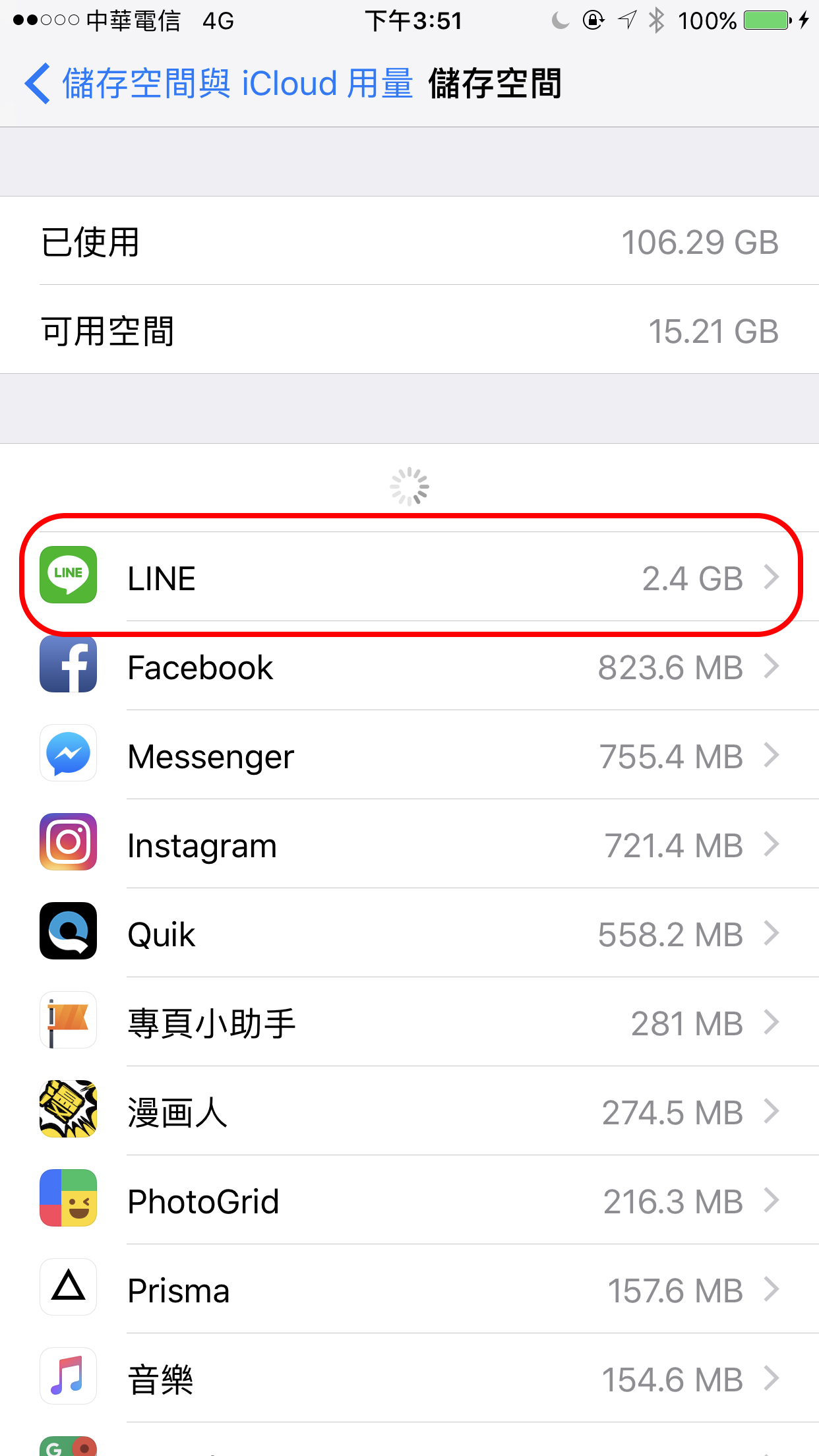
如上圖所示,我的 LINE 居然已經成長到 2.4GB了啊…看來還是要定期清理一下才行。
如何刪除 LINE 的肥大檔案,清理出空間
其實 LINE 就內建有清理的功能了,只要依照以下步驟進行:
Step 1. 到「LINE」右邊的設定,點齒輪圖示的設定鈕,並到「聊天・通話」選項:
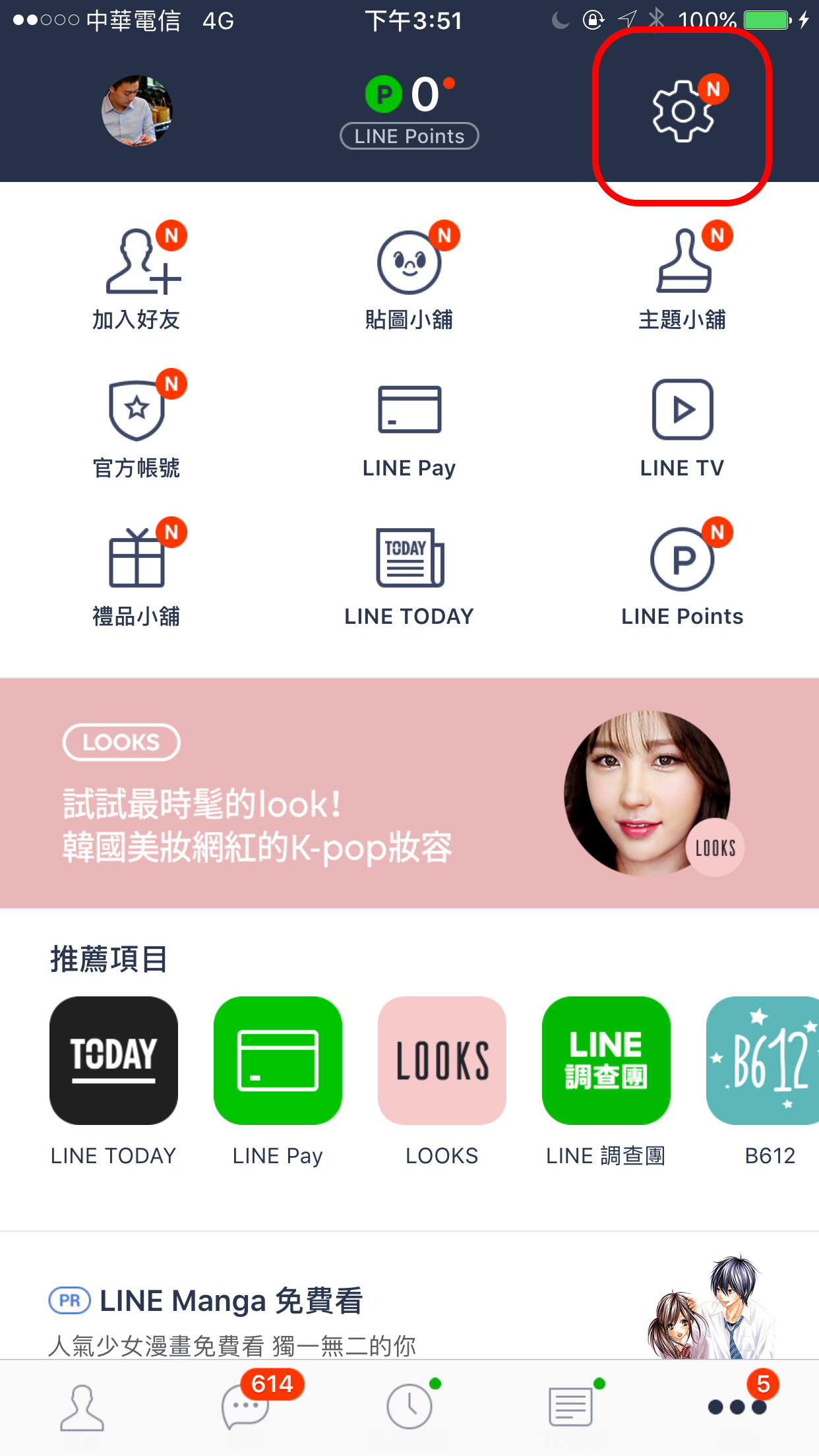
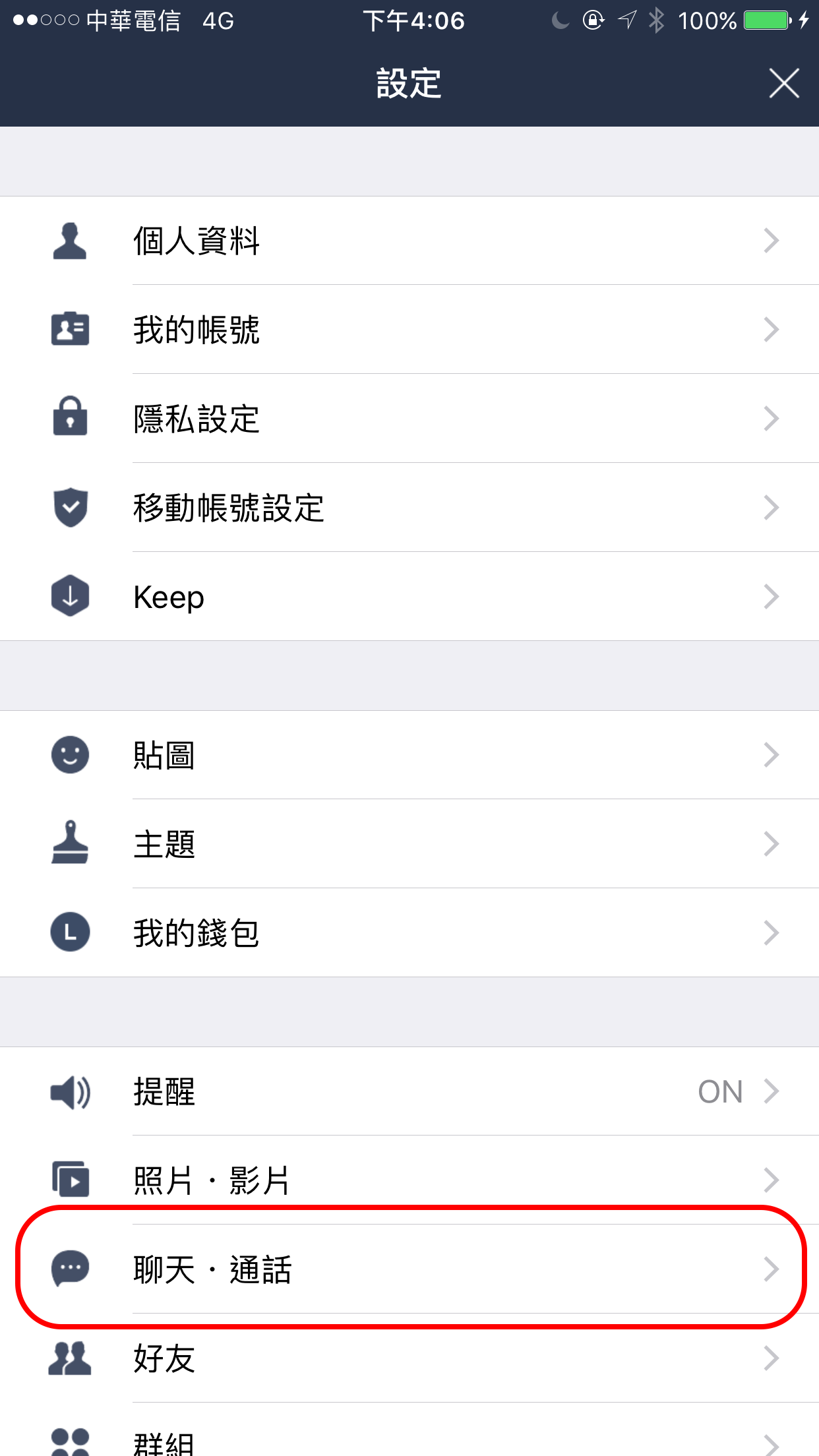
Step 2. 拉到最底下點「刪除資料」,裡面就可以勾選你要刪除哪些資料了,以及每種資料所佔的空間:
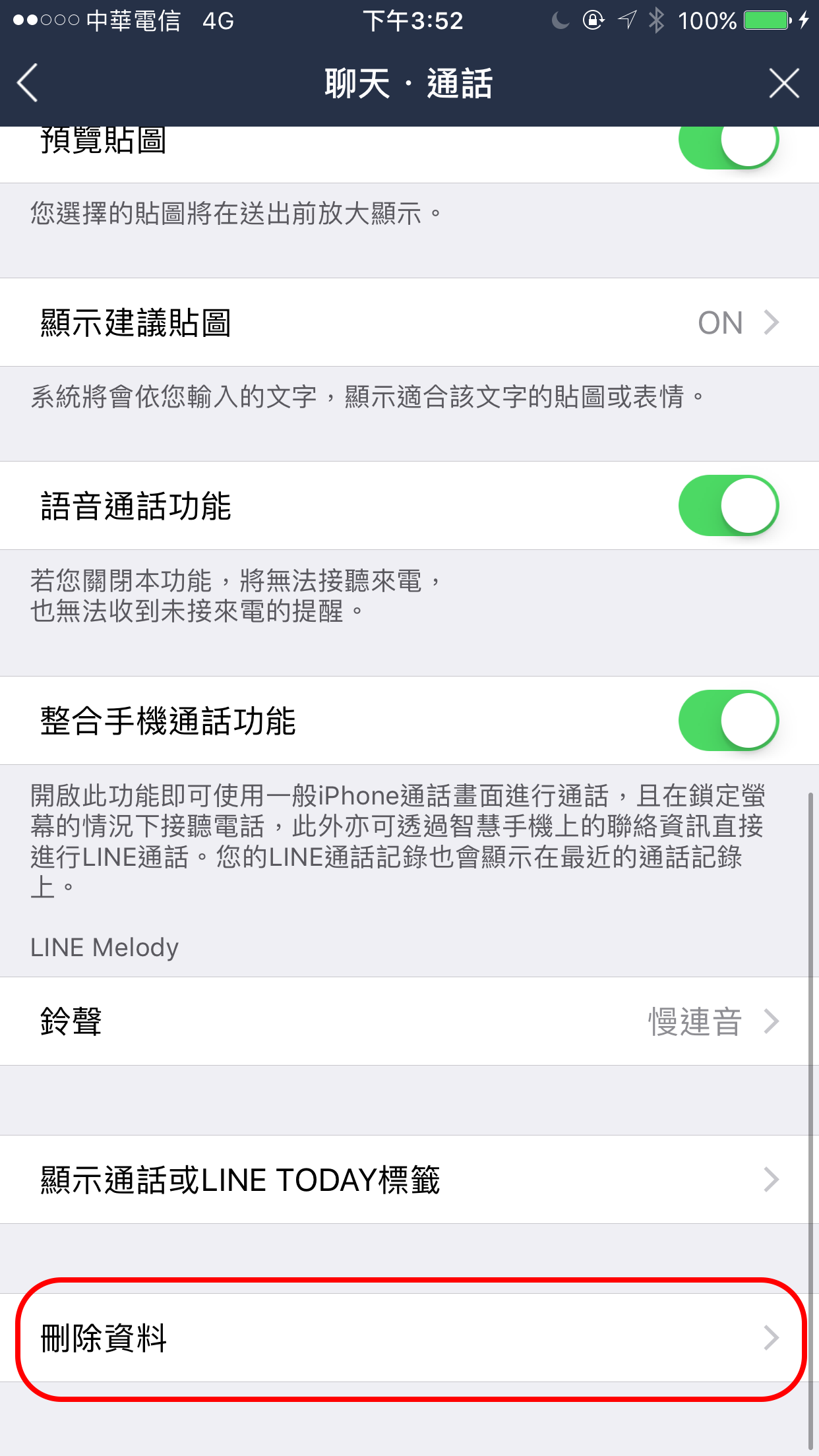
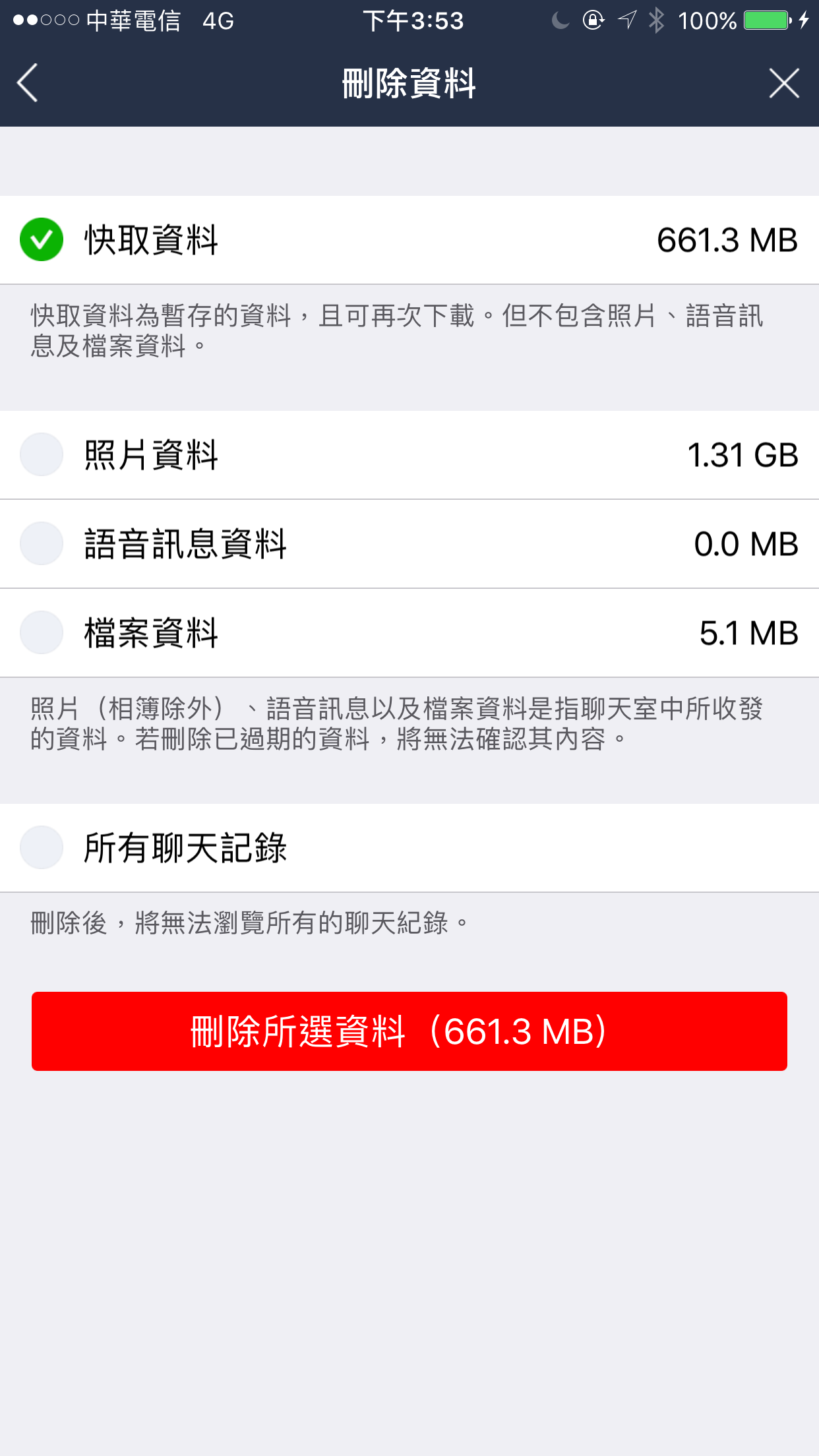
如果不確定要刪除哪一項,建議第一個「快取資料」可以大膽刪除;如果照片過多,重要的又已經下載下來了,那就可以把最肥大的「照片資料」刪除,其他如「語音訊息資料」、「檔案資料」、「所有聊天記錄」也同理。
選擇完要刪除的檔案類型,點最下方的「刪除所選資料」,就可以把 LINE 的容量減少,清理出更多 iPhone 空間囉!
刪除不必要的貼圖
過了這麼多年,大家應該已經人手數十組貼圖了吧!如果 LINE 空間容量過大,不妨考慮把一些貼圖先刪除,反正已經花錢購買過的貼圖,重新下載是不用錢的,就不用讓這些圖佔據手機空間了。
到 LINE 的「設定」>「貼圖」>「我的貼圖」
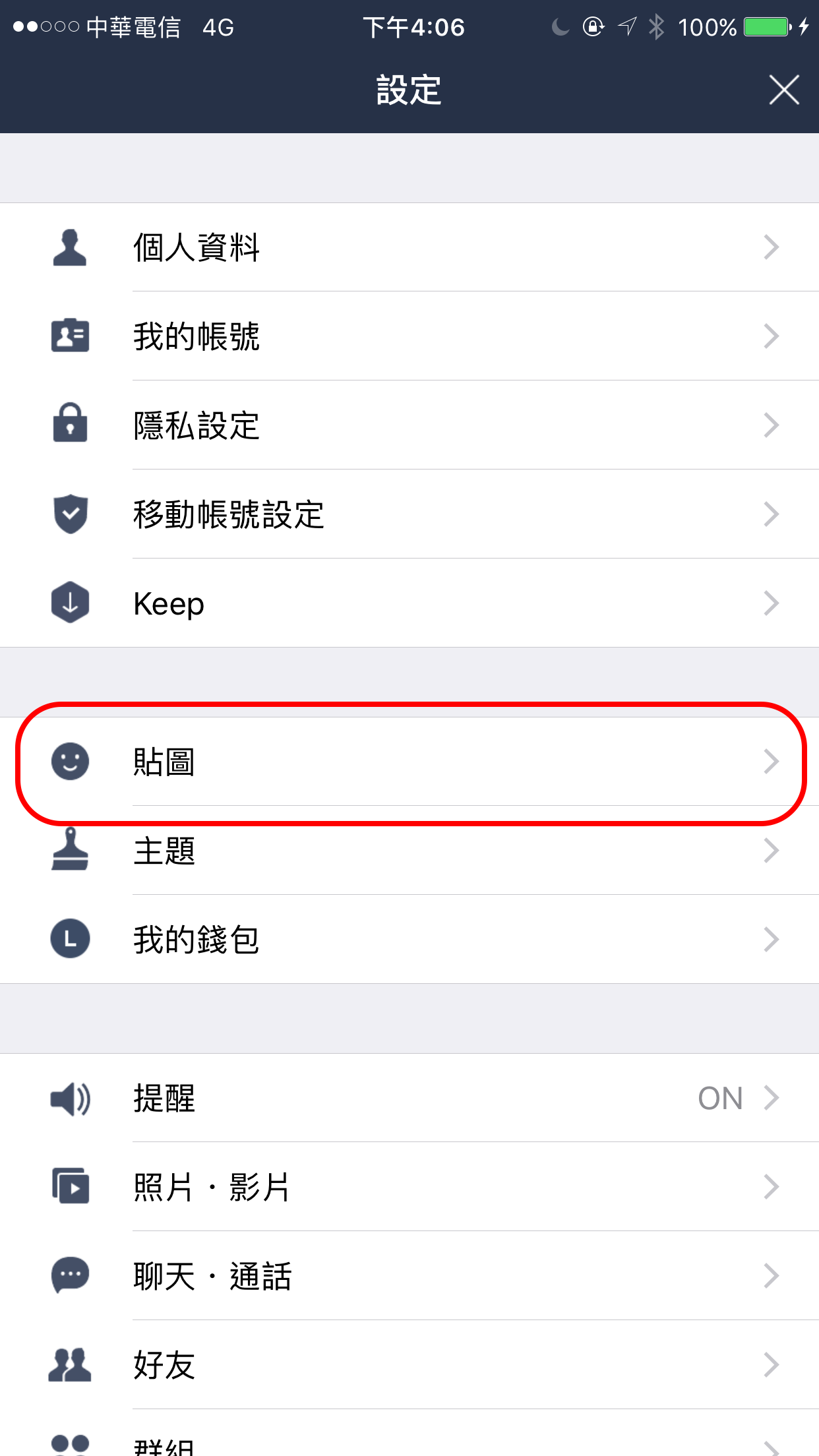
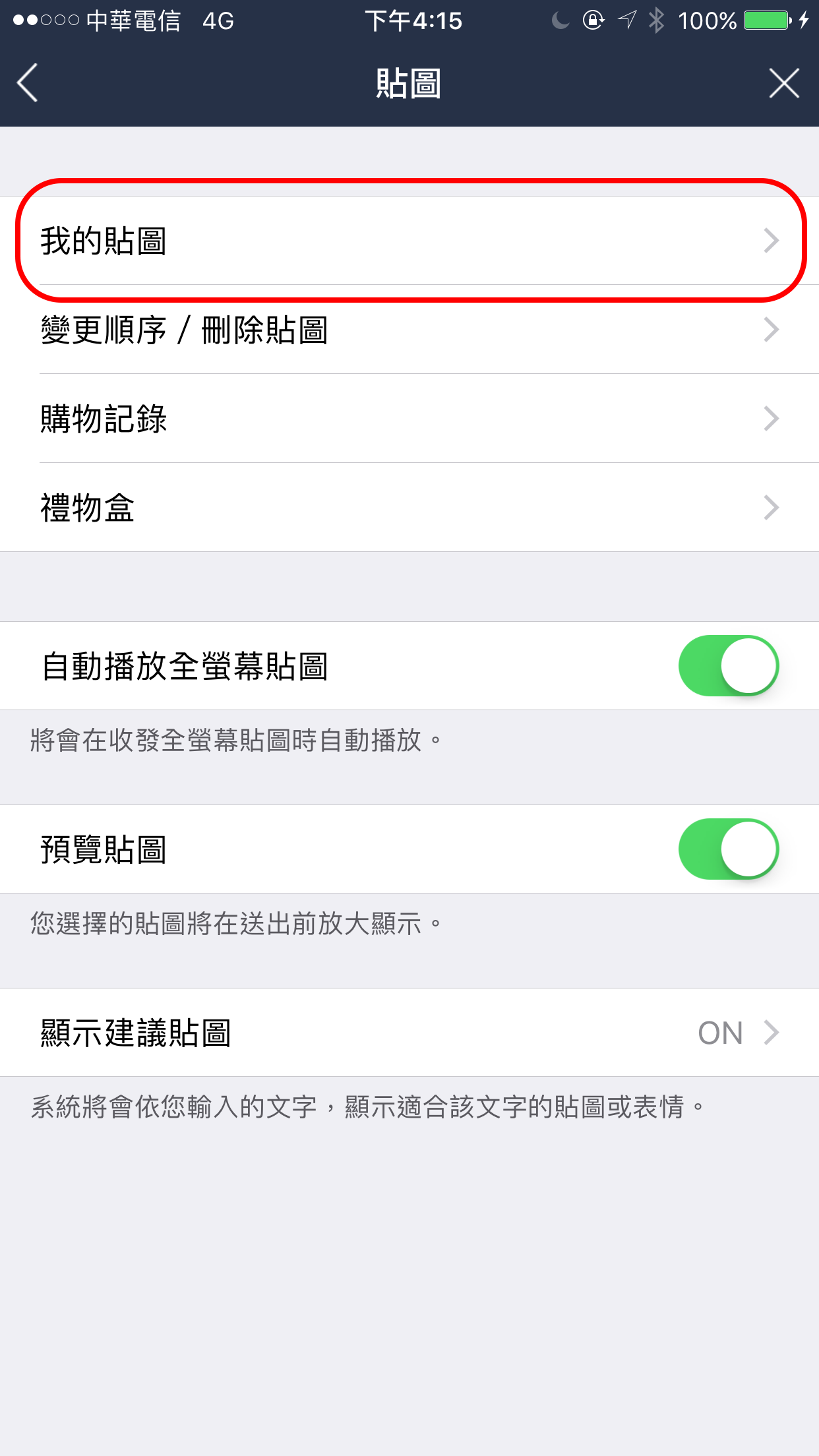
點右上角的「編輯」,就可以把用不到的貼圖先刪除了!
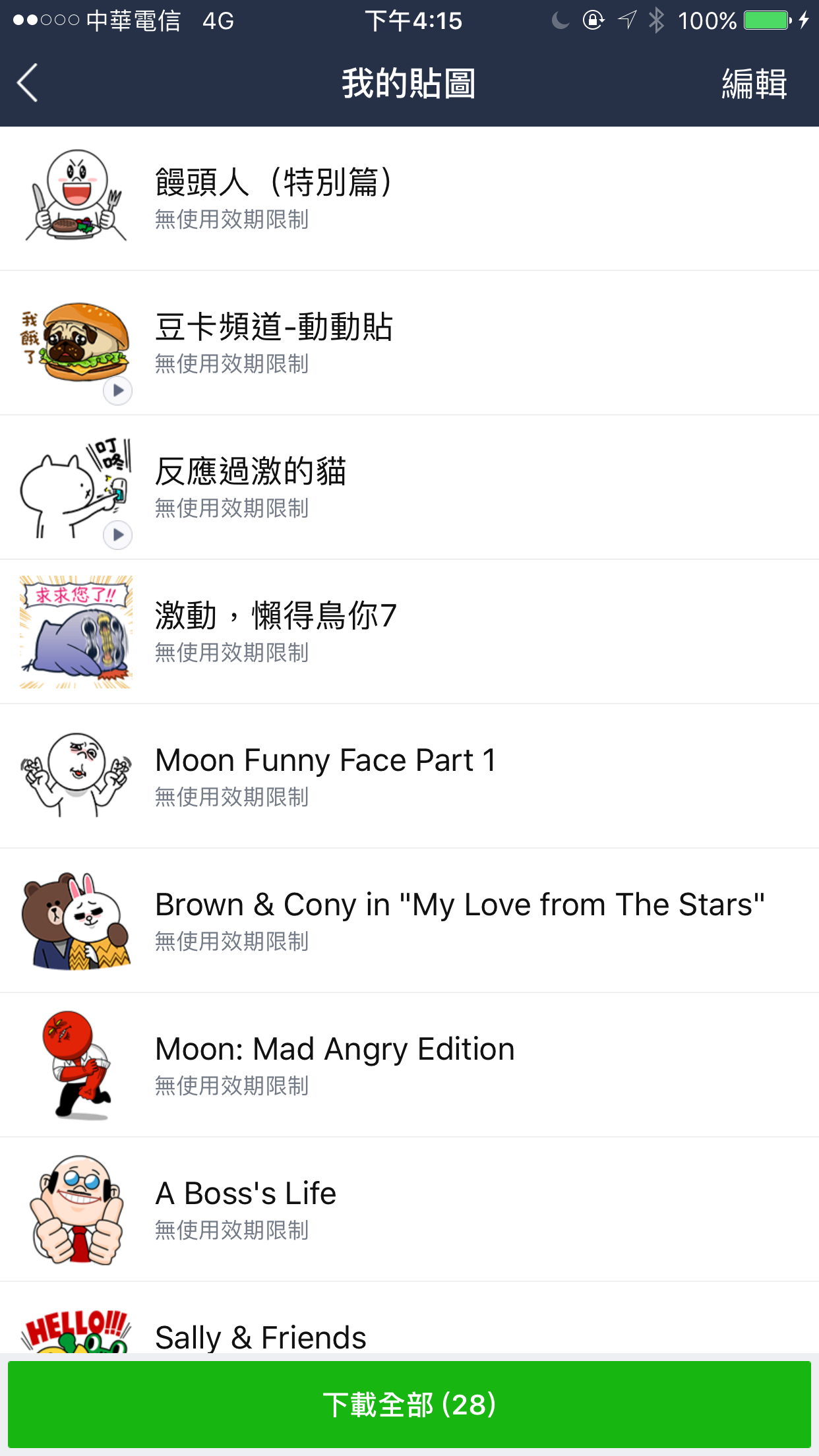
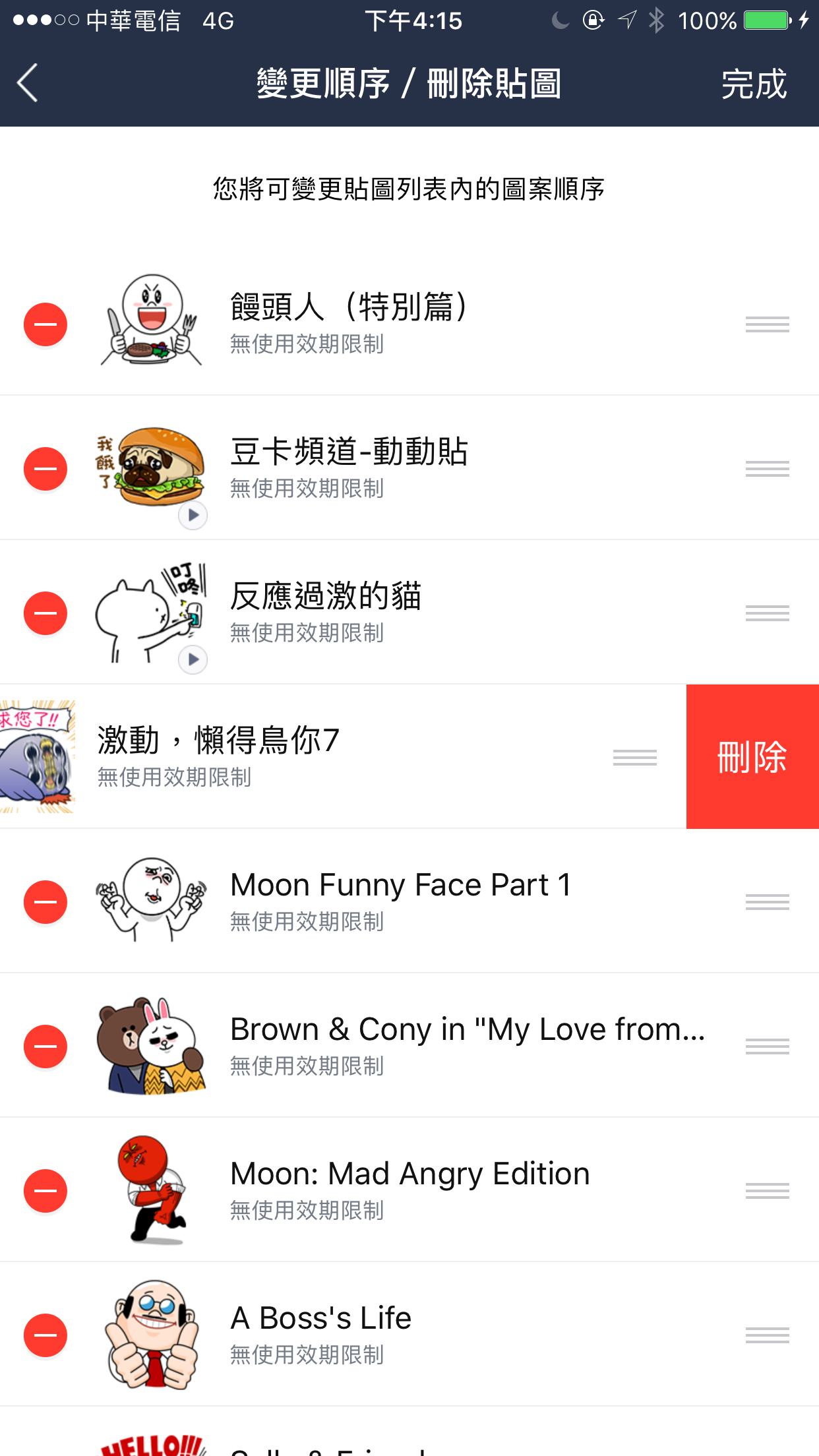
延伸閱讀》
- PTT網友回報:小白點+3D Touch可能造成異常耗電
- 如何清除 iPhone Safari 上的瀏覽紀錄?讓見不得人的紀錄消失吧!
- iPhone Safari 瀏覽器如何下載檔案?不用JB也可以下載檔案至 iPhone 內!
